Správce úloh zobrazuje programy, procesy a služby, které jsou aktuálně spuštěny na počítači. Můžete je tak použít ke sledování výkonu počítače, k ukončení programu, který neodpovídá, nebo sledovat stav sítě a zjišťovat, kteří uživatelé jsou aktuálně k počítači připojeni.
Je naprosto normální, že ve Windows 7 na vašem počítači běží spousta nejrůznějších aplikací - jejich počet je v podstatě omezen pouze velikostí dostupné paměti a výkonem procesoru. Pravdou je, že to, co ve Správci úloh vidíte, je pouze zlomkem toho, co se děje uvnitř operačního systému. Ve skutečnosti Windows provádí poměrně velmi náročnou správu procesů a služeb, a to včetně například nastavování jejich priority. Nelze se tedy divit, že se tu a tam takříkajíc „něco nepovede“. A právě v těchto případech pak určitě s výhodou využijete Správce úloh.
1. díl článku: http://pcworld.cz/software/spravce-uloh-jako-nastroj-pro-reseni-problemu-1-dil-20356
2. díl článku: http://pcworld.cz/software/spravce-uloh-jako-nastroj-pro-reseni-problemu-2-dil-20387
3. díl článku: http://pcworld.cz/software/spravce-uloh-jako-nastroj-pro-reseni-problemu-3-dil-20390
Služby
Záložka Služby není ve své podstatě ničím jiným než miniaturní verzí konzoly pro správu s názvem Služby. K této konzole se ostatně dostanete klepnutím na tlačítko Služby, které se nachází ve spodní části této záložky. Služba je v podstatě program, jehož úkolem je vykonávat nějakou funkci a kterou je možné volat jinými programy bez účasti uživatele. Typickým příkladem je služba Spooler, kterou řada aplikací používá pro zařazování tiskových úloh do fronty. Na této záložce se nachází název služby, PID, podrobnější popis činnosti služby, aktuální stav a skupina – to za předpokladu, že se nachází pouze v jedné.
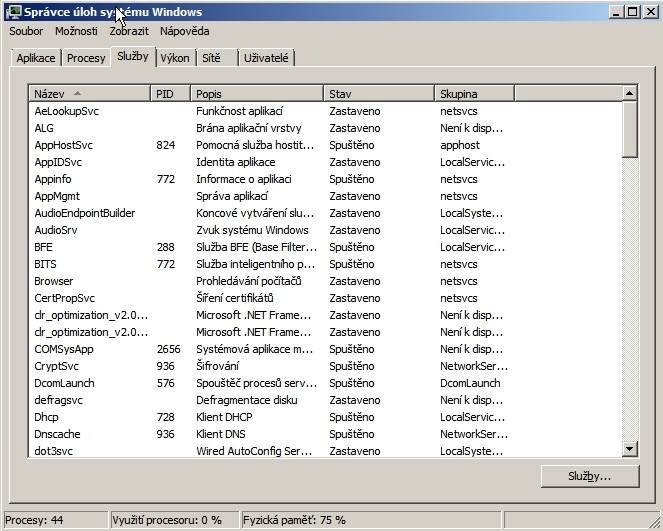
Každá služba se může vyskytovat buď ve stavu Zastaveno, nebo ve stavu Spuštěno. Když na libovolnou službu klepněte pravým tlačítkem myši, zjistíte, že s ní můžete provádět v podstatě pouze tři operace, přičemž v daném okamžiku je možné z dané trojice provést pouze některé. Pokud je služba ve stavu Spuštěno, pak ji můžete zastavit a také můžete použít příkaz Přejít k procesu. Příkaz Spustit službu není dostupný, protože je služba již spuštěna. Je-li služba ve stavu Zastaveno, pak můžete použít příkaz Spustit službu, ostatní příkazy nejsou dostupné. Je logické, že nemůžete zastavit službu, která není spuštěna a je zároveň zřejmé, že zastavené procesy nejsou spojeny s žádným z běžících procesů.
Po klepnutí na položku Přejít k procesu se přesunete na záložku Procesy k procesu se stejným PID. Pokud máte na záložce Procesy seřazeny procesy podle zatížení procesoru či paměti, popřípadě podle nějakého jiného sloupce, v němž se hodnoty neustále mění, bude se obsah záložky měnit tak rychle, že v ní v podstatě nebudete moci nic provádět. Proto nejprve seřaďte procesy podle PID (samozřejmě je nejprve třeba si tento sloupec na záložku Procesy přidat podle pokynů uvedených v předchozím díle). Procesy se pak seřadí podle čísla PID.
Po seřazení služeb podle PID na záložce Služby zjistíte, že s jedním PID je často spojeno několik služeb. Ukončení procesu pak bude mít logicky vliv i na služby spojené s tímto procesem. Pokud zkusíte používat dvě záložky současně, snadno vyhledáte služby spojené s problematickým procesem. Většinou se dá problém s procesem izolovat jen tím, že se pokusíte zastavit službu spojenou s procesem. Nemusíte tak nutně proces ukončovat a ovlivňovat tak i další služby s ním spojené.
Vždy zkuste zastavit pouze jednu službu a pak na záložce Procesy sledujte, zda se nepodařilo problém s procesem vyřešit. Po odhalení problematické služby se pak na záložce Procesy podívejte na sloupec Název procesu, kterým identifikujete aktuální aplikaci způsobující problém. Poté můžete zkusit zjistit, zda pro daný problém neexistuje nějaká záplata, která by jej odstranila, popřípadě použijte alternativní program, který takové problémy nemá. Také můžete jednoduše program odinstalovat, čímž problém rovněž zmizí.
Po nalezení pravděpodobné problematické služby klepněte na tlačítko Služby, kterým otevřete plnohodnotnou konzolu pro správu služeb. Zde můžete nastavit vlastnosti služby a popřípadě ji buď zakázat, nebo ji nastavit na ruční spouštění. Tak si otestujete, zda vypnutí služby vyřeší problém či nikoliv.
Slovo závěrem
Správce úloh ve Windows 7 je bezpochyby velmi vydařeným nástrojem a v tomto článku jsme se dotkli jen nepatrné části všech jeho možností. Pomocí něj můžete sledovat a optimalizovat jak výkon operačního systému, tak výkon sítě. Mimoto vám dozajista poslouží i jako nástroj pro odstraňování problémů při práci s operačním systémem a při ukončování neodpovídajících aplikací, takže není nutno restartovat počítač. Zkuste si jej spustit a určitě jej vyzkoušejte. Uvidíte, že i vám má co nabídnout.
Úvodní foto: © pressmaster - Fotolia.com









































